
รวม 5 วิธีแคปหน้าจอไอโฟนทุกรุ่น แคปหน้าจอยาวๆ และแบบอื่นๆ มีวิธีทำยังไงบ้างในปี 2024
การแคปหน้าจอหรือว่าการถ่ายภาพหน้าจอ (Take a Screenshot) ของ iPhone นั้นเชื่อว่าคนที่ใช้งาน iPhone น่าจะต้องแคปหน้าจอกันได้เป็นเรื่องปกติอยู่แล้วด้วยการกดปุ่ม Power และปุ่มเพิ่มเสียงพร้อมๆ กันหนึ่งครั้ง ซึ่งวิธีนี้เป็นเพียงหนึ่งในวิธีการแคปหน้าจอ iPhone เท่านั้น เพราะว่ายังมีอีกหลายวิธีที่ทำให้เราสามารถแคปหน้าจอได้โดยไม่ต้องกดปุ่ม เผื่อใครที่ต้องการถนอมปุ่มเอาไว้ไม่ให้เสื่อมไวก็สามารถทำได้เลยง่ายๆ ที่วันนี้ทาง Specphone จะมารวมวิธีแคปหน้าจอไอโฟนทุกรุ่น แคปหน้าจอยาวๆ แคปด้วยการเคาะ และแบบอื่นๆ ว่ามีวิธีทำยังไงบ้างในปี 2024 นี้
เช็คราคา! เปลี่ยนหน้าจอไอโฟน 11-15 ราคาล่าสุด เปลี่ยนแบตไอโฟน มีค่าซ่อมเท่าไหร่บ้างในปี 2024
5 วิธีแคปหน้าจอไอโฟนทุกรุ่น
- แคปหน้าจอ iPhone ด้วยการกดปุ่ม
- แคปหน้าจอ iPhone แบบยาวๆ
- แคปหน้าจอ iPhone ด้วย Assistive Touch
- แคปหน้าจอ iPhone ด้วยการเคาะที่หลังเครื่อง หรือ Back Tap
- แคปหน้าจอ iPhone ด้วยปุ่ม Action
วิธีแคปหน้าจอไอโฟน (iPhone) ด้วยการกดปุ่ม
สำหรับวิธีแรกนี้เป็นวิธีแคปหน้าจอแบบพื้นฐานทั่วไป ที่สามารถกดแคปหน้าจอได้เลยด้วยการกดปุ่มพร้อมกันสองปุ่มแล้วปล่อย ก็จะได้ภาพการแคปหน้าจอมาแล้ว โดยจะแบ่งได้อีก 2 แบบคือรุ่นที่มี Face ID และรุ่นเก่าที่เป็น Touch ID ดังนี้
วิธีแคปหน้าจอไอโฟน (iPhone) ที่มี Face ID
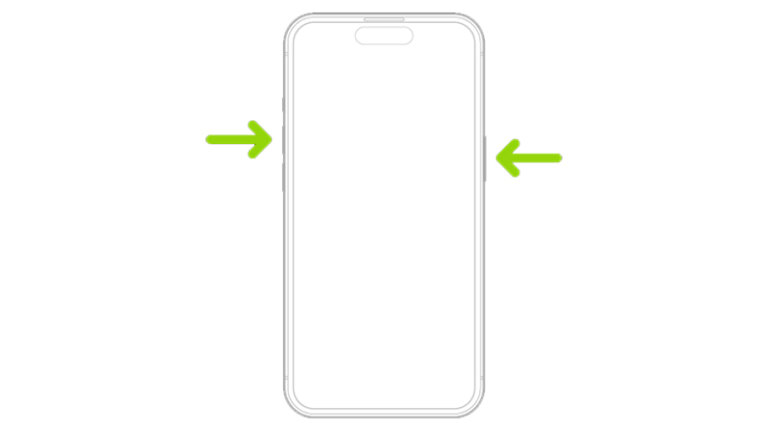
1. กดปุ่มด้านข้างด้านขวา (ปุ่ม Power) และปุ่มเพิ่มเสียงด้านซ้าย พร้อมๆ กันแล้วปล่อยทันที
2. ระบบจะทำการแคปจอให้เป็นรูปย่อ และจะแสดงชั่วคราวที่มุมซ้ายล่างของหน้าจอ ซึ่งตรงนี้เราสามารถกดปัดทิ้งหรือกดดูเพื่อแก้ไขเพิ่มเติมก็ได้
3. เมื่อแคปหน้าจอแล้ว ภาพจะเข้าไปอยู่ในแอพรูปภาพ (Photo) ให้อัตโนมัติ
สำหรับรุ่นที่รองรับ Face ID จะมีตั้งแต่ iPhone X Series, iPhone 11 Series, iPhone 12 Series, iPhone 13 Series, iPhone 14 Series และ iPhone 15 Series กับรุ่นโปรทั้งหมด
วิธีแคปหน้าจอไอโฟน (iPhone) ที่มี Touch ID
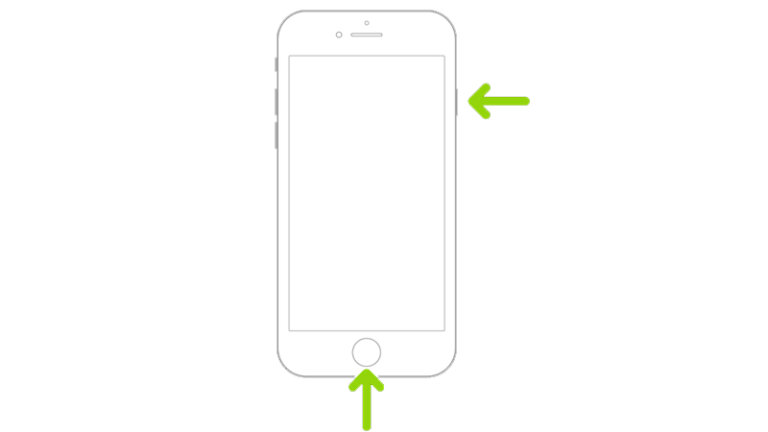
1. กดปุ่มด้านข้างด้านขวา (ปุ่ม Power) และปุ่มโฮม (ด้านล่าง) ทั้งสองปุ่มพร้อมกันและปล่อยทันที
2. ระบบจะทำการแคปจอให้เป็นรูปย่อที่มุมซ้ายล่างเช่นกัน จะปัดทิ้งหรือจะแก้ไขเพิ่มเติมก็
3. หลังจากแคปหน้าจอแล้ว ภาพที่แคปจะเข้าไปอยู่ในแอพรูปภาพ (Photo) ให้อัตโนมัติ
สำหรับรุ่นที่รองรับ Touch ID จะเป็นรุ่นเก่าที่ยังมีปุ่มอยู่ตั้งแต่ iPhone 8 Series, iPhone 7 Series และรุ่นที่ต่ำกว่านั้น
วิธีแคปหน้าจอไอโฟนแบบยาวๆ แบบเต็มหน้า
สำหรับใครที่ต้องการแคปหน้าจอบน iPhone แบบเต็มหน้าจอ หรือว่าลากยาวลงมาทั้งหน้าเว็บบน Safari หรืออื่นๆ ก็สามารถแคปได้ทั้งหน้าเลยเหมือนกัน มีวิธีทำแบบง่ายๆ ดังนี้
1. กดปุ่มตามรุ่นที่ใช้งานคือ
- Phone ที่มี Face ID: กดปุ่มด้านข้าง (Power) และปุ่มเพิ่มเสียง พร้อมกันและปล่อยทันที
- iPhone ที่มี Touch ID: กดปุ่มด้านข้าง และปุ่มโฮม (Home) พร้อมกันและปล่อยทันที
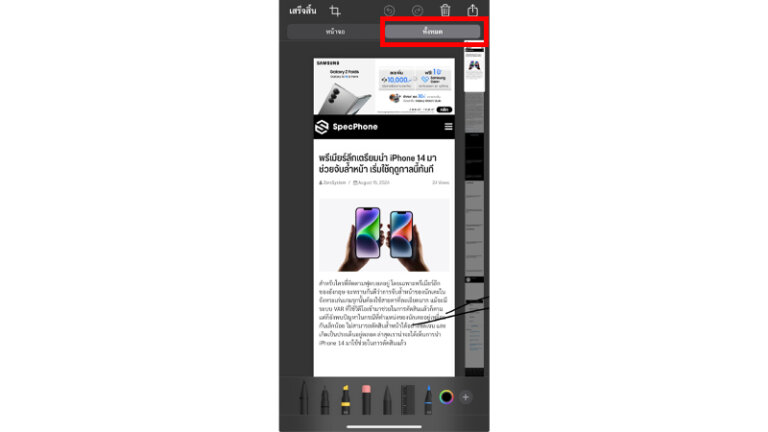
2. กดไปที่รูปภาพย่อที่แคปมาตรงมุมซ้ายล่าง จากนั้นก็เลือก “ทั้งหมด” และกด “เสร็จสิ้น” หลังจากนั้นก็ทำตามขั้นตอนว่าจะเซฟรูปภาพไว้แบบไหนก็ได้ดังนี้
- กดไปที่ บันทึกไปยังแอปรูปภาพ (Photo) เพื่อให้รูปที่แคปไปอยู่ในอัลบัมรูปภาพ
- กดไปที่ บันทึกเป็น PDF เพื่อไปเก็บไวยังแอปไฟล์ (File) จากนั้นก็เลือกตำแหน่ง และกด “บันทึก” เพื่อบันทึกภาพแคปหน้าจอยาวๆ ออกมาเป็นไฟล์ PDF
วิธีแคปหน้าจอไอโฟนด้วย Assistive Touch
สำหรับคนที่อยากแคปหน้าจอ iPhone โดยไม่ต้องมาคอยกดปุ่ม หรือว่าอยากจะถนอมปุ่มเอาไว้ให้ใช้งานได้นานๆ ก็สา มารถเลือกเครื่องมือช่วยเหลืออย่าง Assistive Touch ได้ด้วย โดยเราต้องไปตั้งค่าและเปิดการใช้งานก่อน โดยมีวิธ๊ทำได้ทั้งการบอก Siri ว่า “เปิดใช้ AssistiveTouch” หรือ “ปิดใช้ AssistiveTouch” ถ้าไม่ได้ก็ไปตั้งค่าเองง่ายๆ ดังนี้
1. ไปที่ การตั้งค่า (Settings) > การช่วยการเข้าถึง (Accessibility) > สัมผัส (Touch) > Assistive Touch และกดเปิด Assistive Touch เพื่อใช้งานเครื่องมือนี้
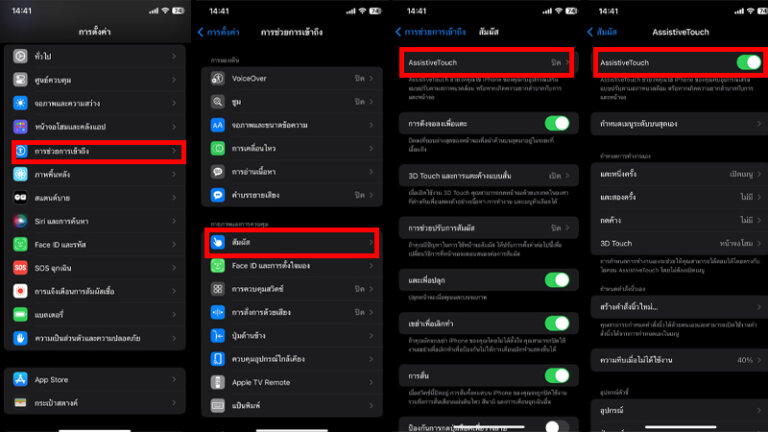
2. วิธีการแคปหน้าจอนั้นให้กดไปที่ปุ่ม Assistive Touch บนหน้าจอ จากนั้นเลือก อุปกรณ์ (Device) > อื่นๆ (More) และกดปุ่ม “ถ่ายภาพหน้าจอ (Screenshot)” เพื่อทำการแคปหน้าจอบน iPhone ได้ทันที

3. หลังจากแคปหน้าจอ iPhone ด้วย Assistive Touch แล้ว ภาพที่ได้จะขึ้นมาเป็นรูปย่อที่มุมซ้ายล่างเช่นกัน และจะเข้าไปอยู่ในแอพรูปภาพ (Photo) ให้อัตโนมัติ
วิธีแคปหน้าจอไอโฟนด้วยการเคาะที่หลังเครื่อง หรือ Back Tap
อีกหนึ่งวิธีที่สามารถแคปหน้าจอ iPhone ได้โดยไม่ต้องกดปุ่มก็คือใช้ทางลัดอย่างการแตะที่หลังเครื่อง 2 หรือ 3 ครั้งขึ้นอยู่กับการตั้งค่า แต่ว่าจะใช้ได้ก็ต่อเมื่ออัพเดทเป็นระบบ iOS14 หรือใหม่กว่า และมีรุ่นที่รองรับตั้งแต่ iPhone 8 Series ขึ้นไปได้แก่ iPhone X Series, iPhone 11 Series, iPhone 12 Series, iPhone 13 Series, iPhone 14 Series, iPhone 15 Series รวมถึงรุ่นโปรของซีรีส์และ iPhone SE รุ่นที่ 2 ขึ้นไป ส่วนวิธีตั้งค่าใช้งานทำได้ดังนี้
1. เข้าไปที่ การตั้งค่า (Settings) > การช่วยการเข้าถึง (Accessibility) > สัมผัส (Touch) > แตะด้านหลัง (Back Tab) จากนั้นเลือกว่าจะเปิดการใช้งานแบบ “แตะสองครั้ง (Double Tap)” หรือ “แตะสามครั้ง (Triple Tab)”
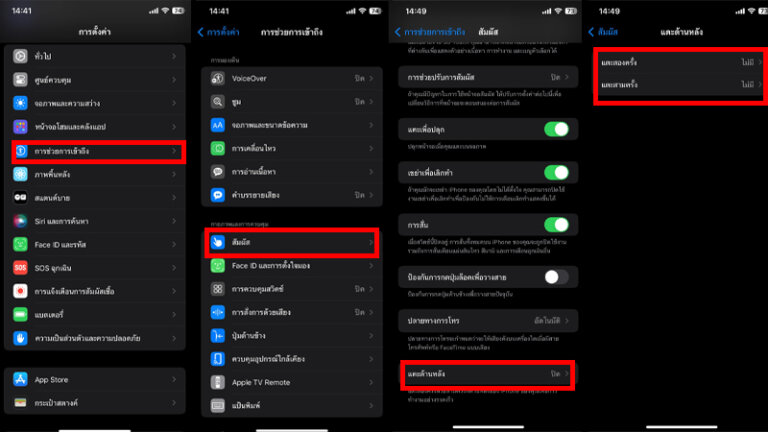
2. เมื่อเลือกอย่างใดอย่างหนึ่งระหว่าง แตะสองครั้งหรือแตะสามครั้ง ที่ต้องการได้แล้วให้กดเข้าไปและเลือก “ถ่ายภาพหน้าจอ (Screen Shot)”
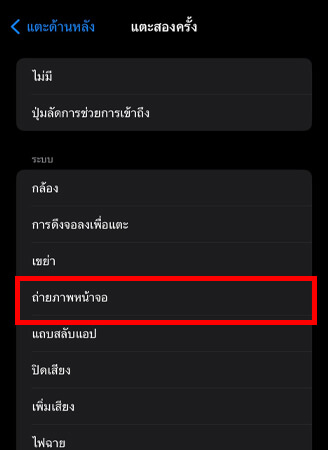
3. เมื่อต้องการแคปหน้าจอ iPhone ด้วย Back Tab ก็ให้เคาะไปที่ด้านหลังตัวเครื่อง iPhone สองครั้งหรือสามครั้งตามที่ตั้งค่า ระบบก็จะแคปหน้าจอให้และเข้าไปอยู่ในแอพรูปภาพ (Photo) ให้อัตโนมัติ
วิธีแคปหน้าจอไอโฟนด้วยปุ่ม Action
สำหรับ iPhone 15 และ iPhone 15 Pro Max ที่มีปุ่ม Action เพิ่มเข้ามานั้น ก็สามารถตั้งค่าให้ปุ่ม Action ทำการแคปหน้าจอให้เราได้เช่นกัน
ก่อนอื่นจะต้องโหลดแอพ “คำสั่งลัด (Shortcuts)” มาก่อนจากนั้นให้เลือกไปที่ปุ่มเพิ่ม (รูป +) ที่มุมขวาบน และค้นหาคำว่า “ถ่ายภาพหน้าจอ (Screenshot)” จากนั้นก็กด รับคำสั่งลัด เพื่อเพิ่มคำสั่งขึ้นมา (ถ้าใช้งานครั้งแรกต้องแตะถ่ายภาพหน้าจอในแอพคำสั่งลัดก่อน เพื่อเข้าไปให้อนุญาตการเข้าถึง)
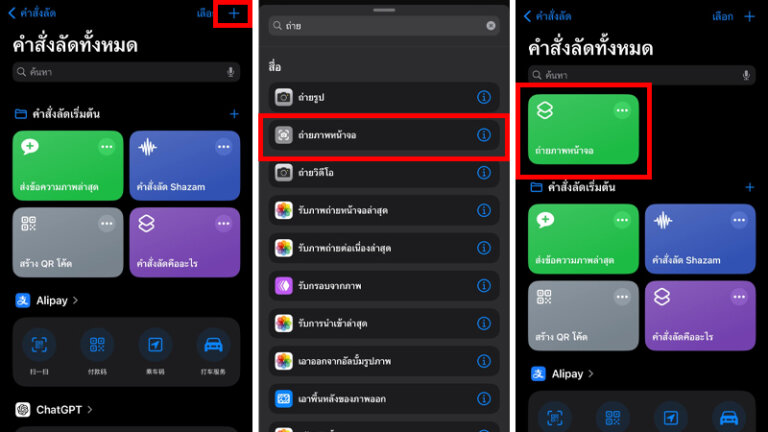
หลังจากนั้นให้เราไปทำการตั้งค่าปุ่ม Action เพิ่มเติมด้วยการเข้าไปที่ การตั้งค่า (Settings) > ปุ่มแอ็คชั่น (Action Botton) จากนั้นก็ปัดไปถึงหัวข้อคำสั่งลัด และแตะปุ่มเลือกคำสั่งลัด เพื่อเลือกฟีเจอร์ถ่ายภาพหน้าจอ (Screenshot) ในคำสั่งลัดได้เลย โดยวิธีการแคปหน้าจอก็แค่กดปุ่ม Action ค้างไว้ก้จะได้ภาพที่แคปเข้าไปในอัลบัมรูปภาพแล้ว

ทั้งหมดนี้ก็เป็นวิธีการแคปหน้าจอไอโฟนที่เราได้นำมาแนะนำ และรวบรวมมาให้ครบทุกวิธีแล้ว สามารถใช้งานได้ทุกรุ่นแน่นอนถ้าหากเป็นการกดปุ่มแบบทั่วไปทั้งรุ่นที่ใช้ Touch ID หรือว่า Face ID ก็ตาม ส่วนวิธีอื่นๆ อย่างเช่นการแคปหน้าจอยาวๆ และใช้เครื่องมือ Assistive Touch ก็สามารถทำได้ทุกรุ่นเช่นกัน จะมีฟีเจอร์ที่ใช้ได้บางรุ่นก็คือการแตะด้านหลัง 2 หรือ 3 ครั้ง และการแคปด้วยปุ่ม Action ที่มีใน iPhone 15 Pro, iPhone 15 Pro Max นั่นเอง
ภาพและข้อมูลจาก Apple Support
- วิธีเคลียร์แคช Android และ iOS ลบไฟล์ขยะจาก LINE และแอพอื่นๆ เพิ่มพื้นที่คืนทำให้เครื่องเร็วขึ้นในปี 2024
- แนะนำฟอนต์ไอโฟนฟรีสวยๆ วิธีเปลี่ยนฟอนต์ไอโฟนและวิธีติดตั้งแบบง่ายๆ ใช้งานได้ทั้ง iPhone และ iPad อัพเดท 2024
- วิธีลบไฟล์ขยะ iPhone ลบแคช iOS จากแอพต่างๆ ให้เครื่องกลับมามีพื้นที่ใช้งานอีกครั้ง อัพเดท 2024
- ย้อนดูวิวัฒนาการ iPhone 1 – iPhone 15 ตั้งแต่ไอโฟนรุ่นแรกจนมาถึงวันนี้ ไอโฟนทุกรุ่นเป็นยังไงกันบ้าง
